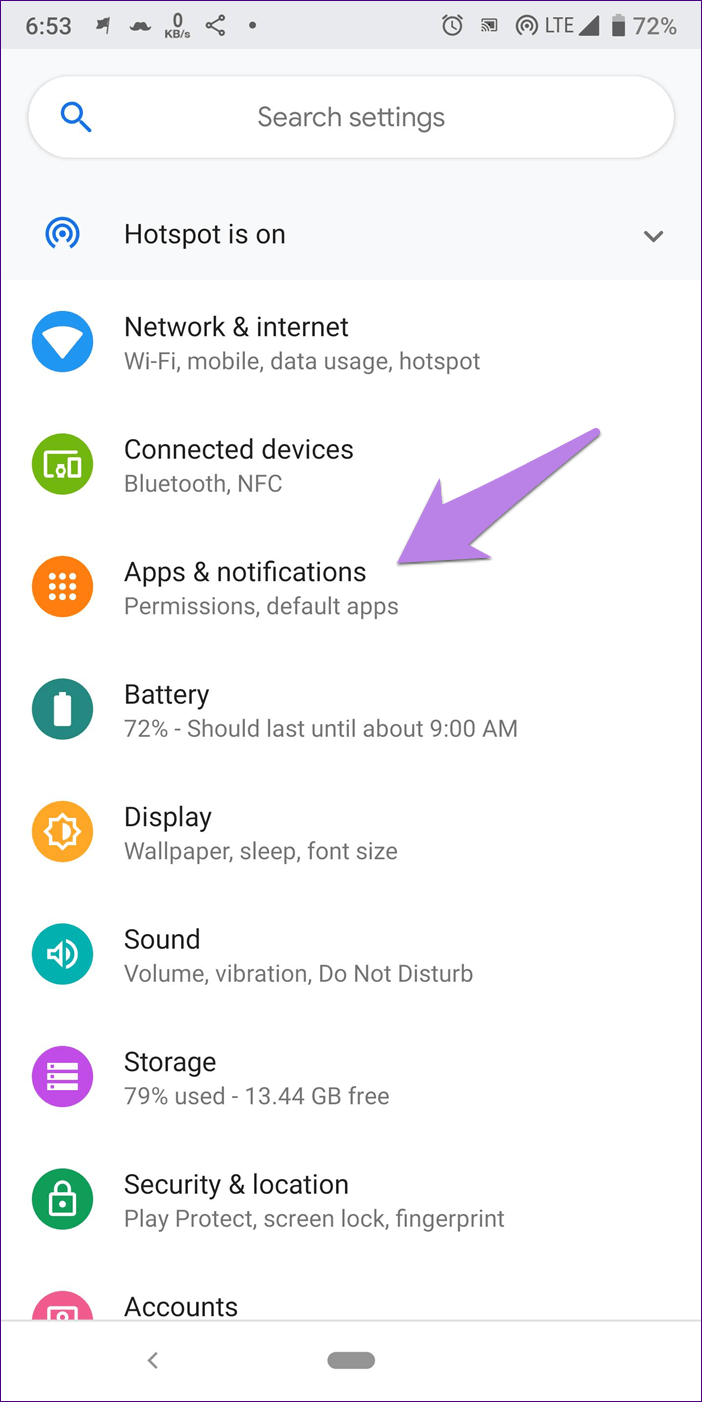Отсутствие необходимых библиотек
Ни для кого не является тайной, что подавляющее большинство устанавливаемых на компьютерах пользователей программ и игр являются пиратскими и скачиваются они со всевозможных торрент-трекеров.
Для того, чтобы программа работала без лицензии, ее «ломают» — то есть, если сказать проще, изменяют некоторые ее файлы. При этом могут использоваться измененные версии стандартных библиотек, которые и приводят в конечном итоге к проблеме.
Поэтому, если вы установили какую-то программу или игру и при запуске появляется проблема APPCRASH, то можно попробовать установить свежие версии следующих системных программ.
.NET framework — это специальная программная платформа, которую часто используют разработчики программ и компьютерных игр.
Для операционных систем Windows 7, Windows 8 и Windows 10 стоит установить самую последнюю версию. Для уже устаревшей, но все еще используемой Windows XP — устанавливаем .NET framework версии 4.0. Но с Windows XP ситуация постоянно ухудшается, так как ее перестают поддерживать разработчики программ и игр и далеко не все современные приложения (даже простые, вроде браузеров) запускаются в этой операционной системе.
Также сама программа или игра может использовать платформу более ранней версии, например, .NET framework 3.5. В этом случае нужно установить именно эту версию. В Windows 10, например, можно включить данный модуль через раздел «Включение и отключение компонентов Windows».
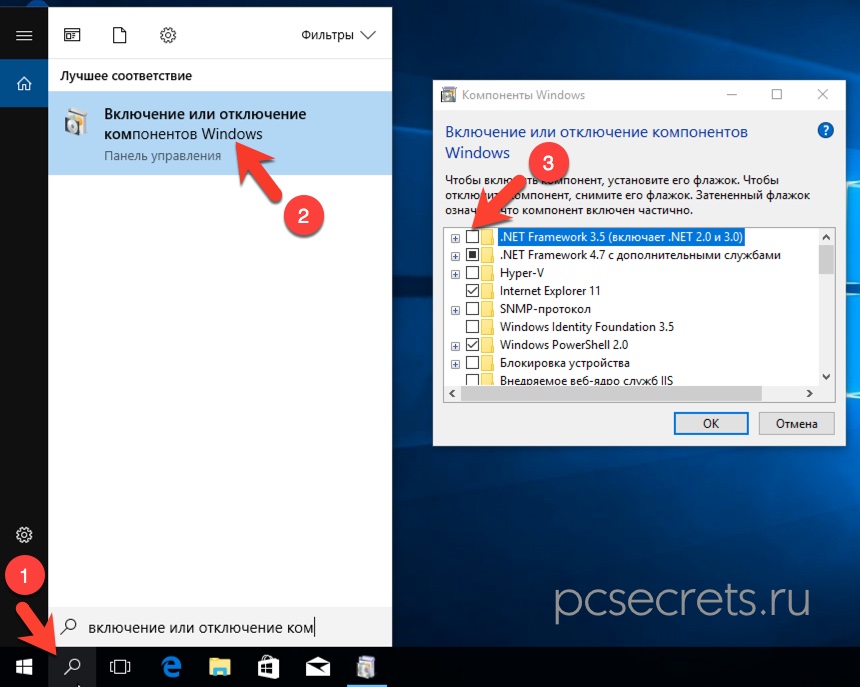
DirectX — это набор библиотек, широко используемый создателями компьютерных игр. Вполне вероятна ситуация, когда игра при установке на компьютер изменит файлы библиотек на свои, что и приведет к ошибке. В этом случае стоит установить последнюю версию библиотек пакета DirectX.
Также если речь идет о компьютерной игре, то можно установить пакет Microsoft XNA Framework.
Распространяемые пакеты Visual C++ для Visual Studio — эти пакеты содержат необходимые компоненты для запуска игр и программ, которые разработаны с помощью Visual Studio.
Также хочу заметить, что если вы скачали игру или программу с торрента и сразу же после установки столкнулись с ошибкой APPCRASH, то имеет смысл скачать установочные файлы программы из другого источника. Возможно дистрибутив изначально был поврежден. Но хочу подчеркнуть, что я за легальное программное обеспечение и никому и никогда не советую устанавливать программы из непроверенных источников, коими являются все без исключения торрент-трекеры.
9 проверенных способов устранения ошибок dll файлов
1 Способ — Очистка реестра
и мусорных файлов, которые могут вызывать ошибки dll
- Скачайте (при отсутствии) и откройте ПО Asmwsoft Pc Optimizer.
- Затем нажмите «Clean Junk Files» в главном окне.
- При появлении нового окна, кликните на “start”.
- После того, как закончится поиск, выберите «Select All».
- Далее нажмите на «start cleaning», возвратитесь в главное окно.
- Выберите «Fix Registry problems».
- Проверьте разделы реестра на наличие сбоев, выбрав «select all.
- Кликните на кнопку «Start» и ждем пару минут
- Как только завершится поиск, выберите «select all».
- Далее кликаем на «Fix selected».При неуспешном завершении процесса очистки вам необходимо повторно выполнить весь процесс.
2 способ – Переустановка
недавно установленной EagleGet (или подобного ПО), удалите и затем переустановите его:
- Откройте «Пуск»
- Выберите «Панель управления»
- Откройте «Программы и компоненты»
- Найдите EagleGet и кликните на «Удалить»
- Следуйте пошаговой инструкции по удалению.
- После успешного удаления программы необходима перезагрузка системы и повторная установка EagleGet.
Другие способы
3 способ – Сканирование компьютера на наличие вирусов и их удаление. Одни вирусные программы под видом DLL файлов могут нанести вред и создавать сбой в работе компьютера.
4 Способ — Переустановка программы, ссылающейся на DLL файл. Может случиться так, что некорректно установленная программа повлекла за собой подобные неполадки
5 Способ — Обновление драйвера устройства, работа которого создает ошибку DLL файла.
- 6 Способ – Установка необходимой версии Microsoft Visual C++
- Отсутствие важных компонентов DirectX или C++ Runtime Library является наиболее распространенной ошибкой.
Если в сообщении об ошибке встречаются слова «MSVCR» и «RUNTIME» рекомендуем установить соответствующую системным требованиям программы версию C++ Runtime Library. Скачивать можно с официального сайта Майкрософт.
7 Способ — Обновление системы
Отсутствие последних обновлений виндовс также может повлечь за собой подобные сбои. Обновление запускаем следующим образом:
-
Зайдите в «Пуск»
- С помощью поля поиска найдите Центр обновления.
- Откройте его, далее проверьте, есть ли доступные обновления, нажав на соответствующую кнопку.
- При наличии обновлений нажимаем «Установить обновления».
- По завершению обновления системы перезагружаем ПК.
8 Способ — Восстановление последней резервной копии
9 Способ — Загрузка и замена файлов dl.dll
Примечание!: Только для продвинутых, не рекомендуется для пользователей ПК начального уровня.
Если ни один из описанных выше 8 вариантов не помог избавиться от проблемы, можно попробовать загрузить и заменить соответствующую версию файла dl.dll:
- Найдите совместимую с вашей операционной системой версию EagleGet в просторах сети интернет.
- Загрузите нужный файл.
- Затем перейдите в файл, скопируйте его.
- Найдите в вашей ОС расположение EagleGet. Пример, где программа может находиться.
- Вставьте загруженный файл сюда.
- Перезагрузите компьютер.
Если и этот шаг не принес результата остается единственный вариант — установка чистой Windows.
Важно!: Во избежание потери данных в процессе переустановки Windows убедитесь, что перед началом процесса вы создали резервные копии всех важных документов, изображений, установщиков программного обеспечения и других персональных данных. Если вы в настоящее время не создаете резервных копий своих данных, вам необходимо сделать это немедленно
Исправление ошибки с файлом hal.dll в Windows XP
Процесс устранения ошибки с данным файлом в Windows XP отличается от рассмотренного выше в первую очередь тем, что все взаимодействие будет происходить не в графическом, а текстовом интерфейсе.
Изначально вам нужно создать загрузочную флешку с Windows XP и загрузится с нее:
- Создание загрузочного образа производится так же, как и в случае с другими операционными системами Windows.
- Запустите флешку с образом по аналогии с предыдущими инструкциями.
- Нажмите Enter, когда на экране отобразится надпись «Press any key to boot from CD». Если не нажать Enter в первые несколько секунд, то автоматически запустится стандартная загрузка Windows XP, и вы вернетесь к ошибке с файлом hal.dll.
Появится синий экран. Для запуска «Командной строки» нужно нажать на клавишу R.
Когда откроется «Командная строка» вам потребуется произвести вход непосредственно в Windows. На экране должен появится список операционных систем. Скорее всего, у вас установлена одна Windows. В таком случае нажмите 1 и Enter.
Введите пароль, который вы указывали при установке Windows XP.
Далее рассмотрим варианты исправления ошибки с hal.dll в Windows XP.
Вариант 1: Распаковать hal.dl_
Доступа в интернет и к графическому интерфейсу не предусмотрено, но вы можете через консоль выполнить распаковку файла hal.dll из архива hal.dl_, который расположен в образе Windows. Выполнить распаковку можно с помощью встроенной консоли в интерфейс Live-CD:
- Введите команду map, чтобы узнать, какая буква присвоена накопителю. Вам нужен накопитель, напротив которого стоит метка «CdRom0». Информация о файловой системе и доступном пространстве должна отсутствовать.
Теперь нужно получить доступ к файлу архива. В зависимости от редакции XP он может находится в папке «I386» или «System32». Выполните проверку с помощью команды DIR, имеющей следующий вид: DIR D:\I386\SYSTEM32\ (для папки System32) или DIR D:\I386\ (для I386).
Для открытия архива воспользуйтесь командой: D:\I386\HAL.DL_ (для I386) или D:\I386\SYSTEM32\HAL.DL_ (для System32).
Распакуйте архив в системную директорию с помощью команды expand D:\I386\HAL.DL_ C:\WINDOWS\system32 или expand D:\I386\SYSTEM32\HAL.DL_ C:\WINDOWS\system32, если он изначально был в папке System32.
Завершив распаковку инициируйте выход из Консоли с помощью команды Exit.
Вариант 2: Распаковка ntoskrnl.exe
Проблема может быть еще и с файлом ntoskrnl.exe. В этом случае тоже будет выводиться сообщение об ошибке. Исправить ошибку можно с помощью следующей команды: expand D:\I386\NTOSKRNL.EX_ C:\WINDOWS\system32. Вы распаковываете архив NTOSKRNL.EX_, который расположен в той же папке, что и HAL.DL_.
Вариант 3: Отредактировать конфигурацию файла boot.ini
Исправление конфигурации файла boot.ini с помощью консоли происходит по следующей инструкции:
- Введите команду: bootcfg /rebuild и примените ее.
- Появится вопрос «Добавить систему в список загрузки». Впишите Y и нажмите Enter, дав тем самым согласие на процедуру.
- Далее у вас будет запрошен идентификатор загрузки. Введите «Windows XP» и нажмите Enter.
- Пропустите ввод параметров загрузки просто нажав Enter.
Вариант 4: Запустите проверку диска на ошибки
Вполне вероятно, что причина появления ошибки кроется в поврежденных сегментах жесткого диска. Запустить проверку на битые сектора и автоматическое исправление можно с помощью следующей команды: chkdsk /p /r.
Когда процедура завершится компьютер загрузится в обычном режиме. Длительность зависит от размера тома и может составить несколько часов. Рекомендуется запастись терпением.
Ошибка, связанная с отсутствием файла hal.dll встречается редко, но и способы ее устранения отличают от стандартного исправления ошибок с отсутствующими DLL-файлами. Предложенные варианты помогают в большинстве случаев, но не всегда. Если вам ничего не помогло, то остается только радикальный вариант – переустановка операционной системы.
Как скачать Wdsutil.dll для Windows 7 8 10, куда кидать?
Самый верный вариант — заменить поврежденный файл на рабочий. Можно прислушаться к Майкрософт и попробовать повторную установку софта, в котором возникает ошибка. Но вероятность благоприятного исхода практически нулевая.
Лучше скачать недостающий компонент по ссылкам ниже (выбирайте подходящую разрядность системы):
WDSUTIL.DLL x86 (32 bit)
WDSUTIL.DLL x64
Вдруг не сработает — вот ссылка на все версии.
Что дальше? Полученный ZIP архив следует распаковать, а внутри найдете один DLL-файл, который следует скопировать и вставить в папку:
C | Windows | System32
Вдруг попросит замену — соглашайтесь. Для Windows 10 64 bit потребуется дополнительно поместить элемент в каталог:
C | Windows | SysWOW64
Зачастую достаточно перезагрузки, чтобы зарегистрировать библиотеку в ОС. Но лучше перестраховаться и сделать всё вручную. Для этого запускаем консоль командной строки с правами администратора (через поиск, к примеру):
Вводим поочередно две команды. Первая — отменяет регистрацию существующего файла (если он есть, но поврежден). А вторая — повторно добавляет модуль в реестр:
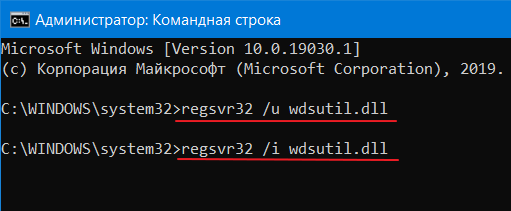
Если отобразится ошибка, просто не обращайте внимания и спокойно перезапускайте Виндовс 7.
В качестве альтернативы стоит попробовать утилиту для автоматического поиска и установки отсутствующих библиотек. Многим она помогает. Достаточно запустить, в поисковой строке указать название модуля, в найденных результатах указать самую актуальную версию. Далее программа всё сделает сама.
Исправление ошибок компонента hal.dll для Windows 7, 8, 10
Системные сообщения чётко дают указания на то, что этот файл отсутствует или повреждён, но это не всегда так.
Проблема может быть связана в нарушении работы того сектора жёсткого диска, на котором записан данный компонент.
Поэтому прежде чем пытаться восстановить hal.dll необходимо попытаться решить проблему следующими методами:
- Перезагрузка. В случае разовых сбоев и ошибок в системе проблема может быть вызвана случайным сбоем, избавиться от которого позволит обычный рестарт системы.
- Проверка очередности носителей информации. BIOS позволяет выставлять приоритет подключения жёстких дисков, USB-флешек и оптических дисков.
Если на первом месте стоит что-то, кроме жёсткого диска с системой, то загрузчик будет искать hall.dll не в папке Windows. Поэтому при возникновении такой проблемы винчестеру должен быть присвоен максимальный приоритет при запуске системы. - Исправление загрузочной области. Несмотря на текст ошибки, проблема может быть не с файлом hal.dll, а с загрузочной областью. Восстановить данный компонент можно при помощи установочного диска с ОС.
Если ничего из вышеперечисленного не дало положительный результат и систему по-прежнему не удаётся заупстить, то наиболее очевидным решением является замена повреждённого файла.
Переустановите проблемное приложение.
Если выполнение предыдущих шагов не устранило проблему полностью, также стоит попробовать переустановить приложение, которое вы не можете открыть. Возможно, вы успешно восстановили файл, но это само приложение не может его идентифицировать. Попробуйте установить его снова, чтобы он, наконец, сделал. Также возможно, что вы установили пиратское или взломанное приложение, которое уже подозревается в различных ошибках или проблемах совместимости. Поэтому мы советуем вам качать где-то у официальных или, по крайней мере, проверенных бесплатных поставщиков.
- Щелкните левой кнопкой мыши по увеличительному стеклу рядом с Меню Пуск и найдите Панель управления.
- Откройте ее и выберите Удаление программ под Программы.
- Выберите программу, с которой возникла ошибка, и нажмите Удалить.
- Наконец, установите ее снова и проверьте, исчезла ли ошибка.
Типичные ошибки Msvcp140_1.dll
Обнаруженные проблемы msvcp140_1.dll с Docker Community Edition включают:
- «Msvcp140_1.dll не найден.»
- «Отсутствует файл Msvcp140_1.dll.»
- «Msvcp140_1.dll нарушение прав доступа.»
- «Файл msvcp140_1.dll не удалось зарегистрировать.»
- «Файл C:\Windows\System32\\msvcp140_1.dll не найден.»
- «Docker Community Edition не может запускаться, msvcp140_1.dll отсутствует. Пожалуйста, переустановите Docker Community Edition. «
- «Не удалось запустить Docker Community Edition, так как msvcp140_1.dll не найден. Повторная установка Docker Community Edition может исправить это. «
Обычно ошибки msvcp140_1.dll с Docker Community Edition возникают во время запуска или завершения работы, в то время как приложения, связанные с msvcp140_1.dll, выполняются, или редко во время последовательности обновления ОС. Выделение при возникновении ошибок msvcp140_1.dll имеет первостепенное значение для поиска причины проблем Docker Community Edition и сообщения о них Docker Inc. за помощью.
Как исправить ошибку vcruntime140.dll
Проверка системных файлов (сканирование SFC)
Средство проверки системных файлов — это штатный инструмент Windows 10. Его также называют «сканированием SFC», и это самый быстрый способ автоматического исправления поврежденных системных файлов и других проблем.
Вот как запустить проверку.
- Нажмите клавиши Win + R на клавиатуре, чтобы запустить утилиту «Выполнить». Введите и нажмите Ctrl + Shift + Enter. Это откроет командную строку с правами администратора.
- При появлении запроса обязательно разрешите командной строке вносить изменения на вашем устройстве.
- Введите следующую команду и нажмите Enter :
- Подождите, пока программа проверки системных файлов завершит сканирование вашего компьютера. Если она обнаружит какие-либо ошибки, вы сможете исправить их автоматически с помощью самой команды SFC.
Переустановить Visual C++ для Visual Studio 2015
Библиотека VCRUNTIME140.dll является частью распространяемого пакета Visual C++ Redistributable 2015 и выше. Многие профессионалы рекомендуют просто переустановить VC++ при возникновении проблем со связанными с ним файлами . Это можно сделать, загрузив соответствующие файлы непосредственно с сайта Microsoft.
- Щелкните здесь, чтобы перейти на официальную страницу загрузки распространяемого пакета Microsoft Visual C++.
- Вы увидите два доступных варианта загрузки:
- Если у вас 32-битная система, выберите vc_redist.x86.exe;
- Если у вас 64-битная система, скачайте оба файла — vc_redist.x64.exe и vc_redist.x86.exe.
- После выбора соответствующего файла подождите, пока он загрузится.
- Откройте файл. Если пакет еще не был установлен — вы попадете в мастер установки, пропустите следующие 2 шага. Если пакет уже установлен в системе, то вы увидите сообщение:
- Удалите Visual C++ и закройте окно.
- Теперь нужно заново запустить установку VC++ скачанного ранее файла, который находится в «Загрузках».
- Первое, что вам нужно сделать, это установить флажок «Я согласен с условиями лицензии», а затем нажать кнопку «Установить».
- Дождитесь завершения процесса установки. Возможно, вам потребуется перезагрузить компьютер, а затем проверить, есть ли у вас проблемы с работой приложений.
Обновить Windows 10 до последней версии
Некоторые пользователи сообщают, что простое обновление до последней версии Windows 10 устраняет все существующие ошибки VCRUNTIME140.dll.
- Откройте приложение «Параметры» с помощью меню «Пуск» или сочетания клавиш Win + i.
- Нажмите «Обновление и безопасность».
- На вкладке Windows Update нажмите кнопку «Проверить наличие обновлений».
- Если найдено новое обновление, нажмите кнопку «Установить».
- После того, как ваша система успешно установит новейшее обновление Windows 10, вы сможете использовать приложение, в котором были ошибки VCRUNTIME140.dll.
Переустановить приложение, при запуске которого возникает ошибка
Если ничего не помогает, вы можете попытаться удалить и переустановить приложение, которое не запускается из-за ошибки .dll.
- Откройте приложение «Параметры».
- Щелкните по пункту «Приложения».
- Найдите приложение, с которым у вас возникли проблемы, и нажмите на него один раз, чтобы открыть список доступных вариантов. Выберите «Удалить» и следуйте инструкциям на экране.
- Скачате программу с официального сайта и установите ее. Возможно, вы сможете запустить ее после завершения процесса переустановки.
Проверить компьютер на вирусы
Когда возникают ошибки .dll файлов в Windows, не будет лишним проверить диск на присутствие вредоносных программ, которые могли нарушить работу системных компонентов. Быстрое сканирование системы можно осуществить бесплатным антивирусом Dr.Web CureIt!
Мы надеемся, что, следуя данному руководству, вы смогли решить ошибку «VCRUNTIME140.dll отсутствует» в Windows 10 и снова используете свои любимые приложения без ошибок.
Почему появляется ошибка XINPUT1_3.dll?
По умолчанию при запуске игр происходит проверка XINPUT1_3.dll в его директориях по умолчанию. Он должен располагаться в папке Windows/System32. Запасной вариант для 64-битных ОС — Windows/SysWOW64. Если отсутствует XINPUT1_3.dll в обоих местах, система отобразит ошибку. Что скорее всего и случилось.
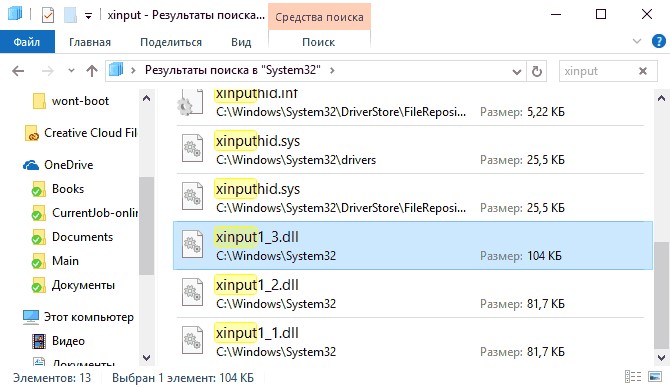
В более-менее свежих операционных системах, начиная с Windows 7, компонент DirectX уже установлен по умолчанию. Однако он представлен в обрезанной версии, которую в дальнейшем пользователь дополняет при установке игры. Если отсутствует весь набор данной библиотеки, могут появляться ошибки. Однако, описываемый файл мог исчезнуть из ОС и по другим причинам.
Почему Windows 10 выдает ошибку XINPUT1_3.dll:
- заражение вирусами;
- повреждение системных файлов;
- ошибка самой игры;
- отсутствует правильная версия DirectX;
- некорректно установленный DirectX;
- файл был модифицирован вручную или другим программным обеспечением на компьютере;
- повреждение записей реестра;
- часть файла оказалась на битом секторе жесткого диска.
с помощью программного обеспечения
DLL-люкс
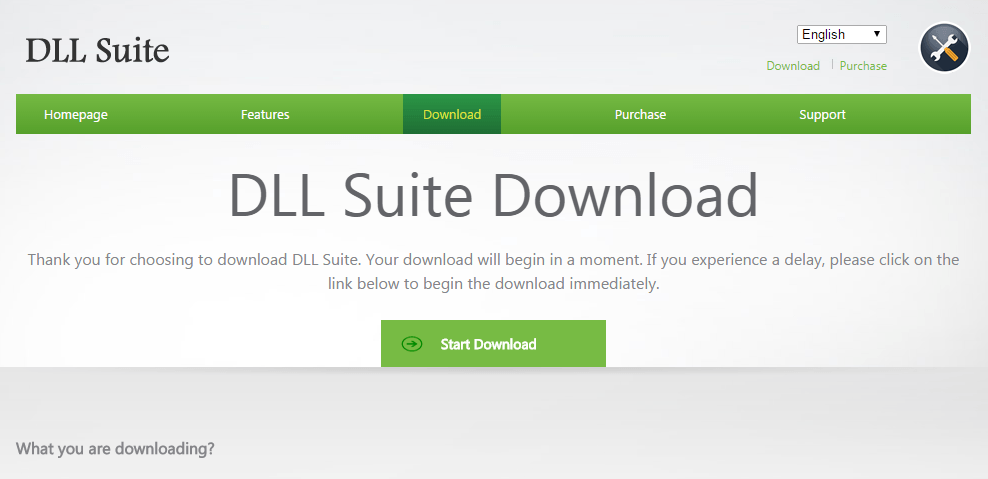
DLL Suite — это продвинутое программное обеспечение для восстановления DLL-файлов, которое позволяет пользователям восстанавливать DLL-файлы, обнаруживая ошибки и отсутствующие файлы, исправляя синий экран смерти .sys, удаляя вирус .exe и помогая бесплатно скачать отсутствующие DLL-файлы для Windows.
Dll отсутствует исправление
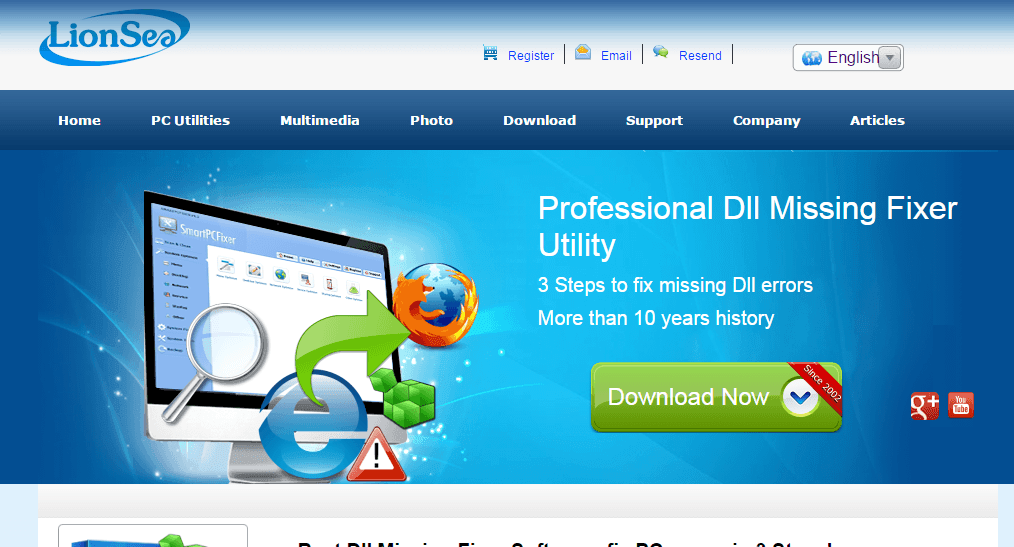
Этот инструмент предназначен для восстановления поврежденных или отсутствующих файлов DLL. Он также считается одним из самых полезных программ для восстановления DLL. Причина ее популярности в том, что программа имеет простой в использовании интерфейс. Его могут использовать как компьютерные новички, так и опытные компьютерные пользователи.
DLL инструмент
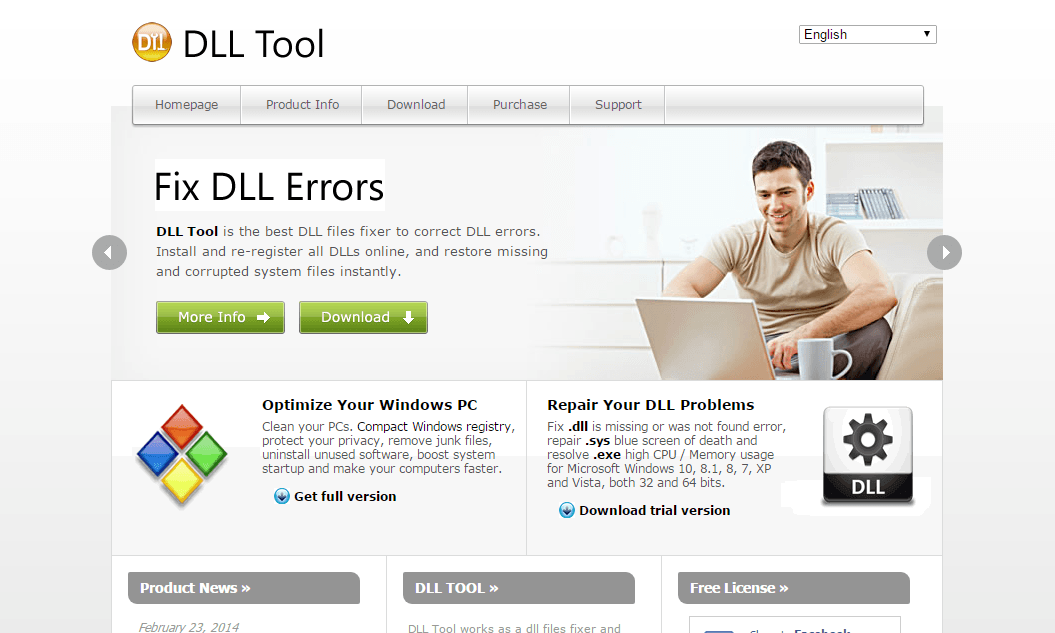
Fix DLL Tool — лучший установщик DLL-файлов для отладки DLL. Установите и повторно зарегистрируйте все онлайн-файлы DLL и мгновенно восстановите утерянные или поврежденные системные файлы. Исправить .dll отсутствует или не найдено решение ошибки, исправить .sys и синий экран смерти и решить. exe Высокая загрузка ЦП / памяти для Microsoft Windows 10, 8.1, 8, 7, XP и Vista, 32 и 64 бит.
Клиент Dll-файлов
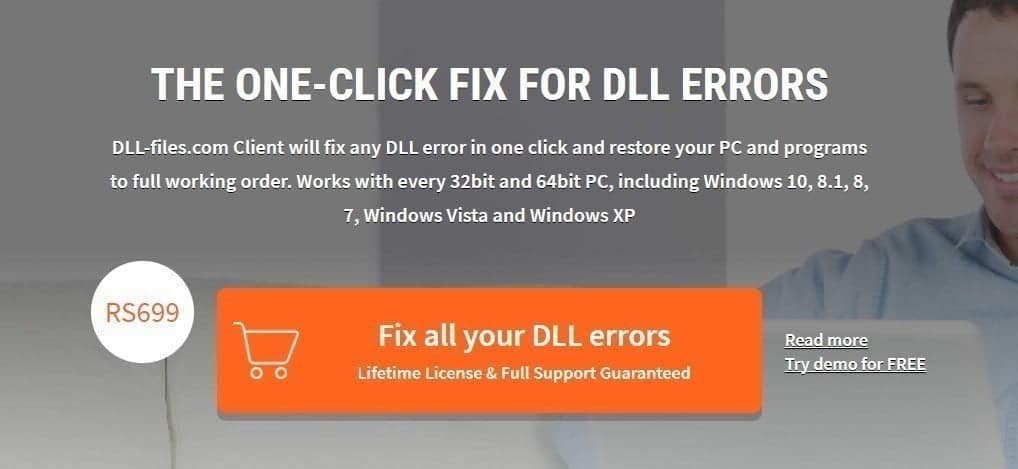
Клиент DLL-files.com исправит любую ошибку DLL одним щелчком мыши и восстановит работу вашего компьютера и программного обеспечения. Работает как с 32-битными, так и с 64-битными компьютерами, включая Windows 10, 8.1, 8, 7, Windows Vista и Windows XP
Исправление ошибки
Исправление ошибки доступа к функции в d3d11.dll заключается в перестановке самой библиотеки. DLL – исполняемый код, войти в такой файл и его отредактировать не получится. Более того, файл относится к 11-ой версии пакета DirectX.
Таким образом, первый способ устранить ошибку – переставить пакет DirectX 11. Этот способ прост и давно проверен, главное только найти рабочую версию самой надстройки, сделать это лучше всего на официальном сайте Microsoft.
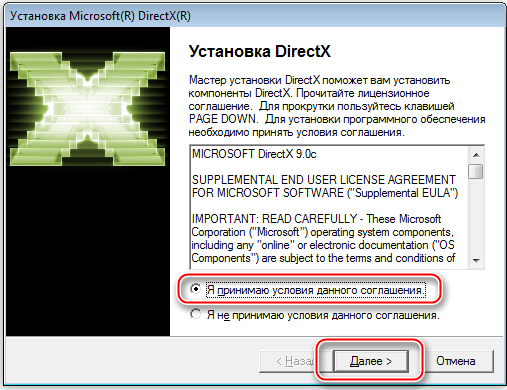
Установка DirectX в Windows
Другой способ – переставить только сам файл d3d11.dll. Это можно сделать с помощью специализированной утилиты dll-files.com, которая бесплатна и доступна на одноимённом сайте.
Итак, устанавливаем и запускаем dll-files.
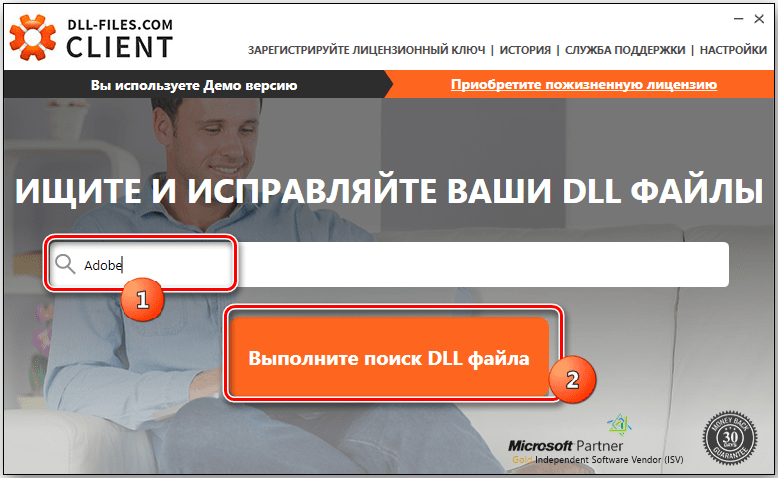
Поиск DLL-файла в программе DLL-files.com
В строке поиска вводим «d3d11.dll». После того, как библиотека будет найдена, нажимаем «Установить».
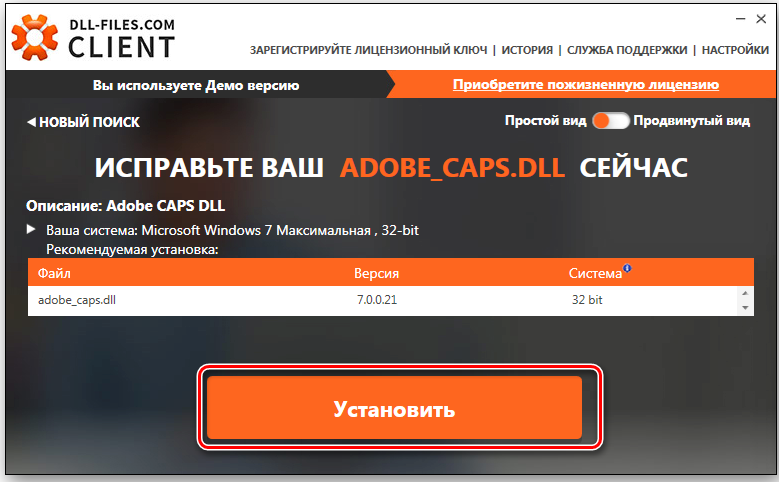
Установка DLL-файла в программе DLL-files.com
Если вы привыкли всё делать самостоятельно, то проблему можно решить и вручную – это уже третий способ. Для его применения скачиваем файл d3d11.dll и размещаем его в нужной системной папке. Тут нужно быть внимательным, так как эта папка в разных версиях Windows разная (в примерах предполагается, что система установлена на диск «C:», если это не так, то и диск должен быть соответствующий):
- в версиях Windows XP, Vista, 7, 8, 8.1 и 10 – C:WindowsSystem32;
- в Windows 95, 98 и Me – C:WindowsSystem;
- в Windows NT и 2000 – C:WINNTSystem32.
Примем во внимание – если стоит ещё и версия системы для 64-разрядного процессора, то конечная папка для нашего файла в любом случае – «SysWOW64». Перепись файла в папку ещё не обеспечивает работу с ним. Теперь его нужно зарегистрировать в системном реестре Windows
Для этого выполняем через окно команд (Пуск/Главное меню/Выполнить) команду: regsvr32 d3d11.dll
Теперь его нужно зарегистрировать в системном реестре Windows. Для этого выполняем через окно команд (Пуск/Главное меню/Выполнить) команду: regsvr32 d3d11.dll
Перепись файла в папку ещё не обеспечивает работу с ним. Теперь его нужно зарегистрировать в системном реестре Windows. Для этого выполняем через окно команд (Пуск/Главное меню/Выполнить) команду: regsvr32 d3d11.dll.
Как исправить ошибку «Отсутствует wdsutil.dll» — дополнительные методы
Далее разберем еще несколько решений. Их стоит пробовать, если вышеизложенная инструкция не сработала.
- Антивирус — попробуйте временно отключить защиту (на момент запуска проблемного приложения). Загляните в «Карантин» — там может оказаться отсутствующая библиотека, которую защитный софт по ошибке принял за угрозу. В таком случае — восстанавливаем файл и добавляем его в список исключений;
- Обновление драйверов — можно использовать ПО для автоматического поиска (к примеру, Driver Booster), но желательно зайти в диспетчер устройств и просмотреть перечень оборудования. Вдруг увидите желтый значок с восклицательным знаком — кликните правой кнопкой мышки по строке и выберите подходящее действие:
Восстановление системы. Если эта функция активна на вашем компьютере, то есть шанс исправить ошибку Wdsutil.dll просто выполнив откат к предыдущей успешной конфигурации:
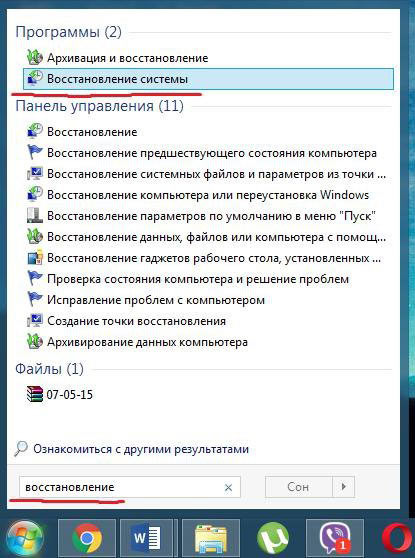
- Поиск вирусов — многие считают такую рекомендацию бредовой. Но после запуска утилиты KVRT и обнаружения десятков опасных троянов — мнение меняется. Также можно попробовать DrWeb CureIt. Всё бесплатно!
- Проверка целостности ОС — в консоли, запущенной с правами админа, необходимо ввести команду:
Чистая инсталляция Windows 7 8 10 — придётся сделать это, если проблемный файл никак не устанавливается. В идеале — качать образ ISO с официального сайта Microsoft. Сборки, репаки и т.д. — не вариант, поскольку ошибка Wdsutil.dll снова может Вас побеспокоить.
Альтернативный метод восстановления компонента hal.dll
Если операционная система была инсталлирована не с того установочного носителя, с которого запускается консоль восстановления, то описанный выше метод может не сработать.
Системная консоль не будет запускаться, по причине того, что отсутствует требуемый дистрибутив.
В таком случае повреждённый файл можно заменить вручную, получив напрямую доступ к каталогам неработоспособной ОС.
В первую очередь для этой процедуры потребуется Live версия какой-либо операционной системы семейства Windows.
Она точно так же может быть записана на оптический диск или USB-флешку, но для этого потребуется воспользоваться специальной программой.
В интернете также можно найти множество уже готовых live-образов, которые достаточно записать на носитель стандартным образом.
Помимо самой операционной системы, в их состав часто входят дополнительные программы, предназначенные для восстановления компонентов, работы с файлами, анализа жёстких дисков и прочее.
Загрузившись с такого носителя, пользователь получить в своё распоряжение полноценную систему, имеющую такие же возможности, как ОС, установленная стандартным способом.
Однако использовать live-образ для повседневных задач не очень удобно, зато он может стать отличным инструментом диагностики и решения различных проблем.

№ 6. Рабочий стол одной из сборок Windows 7 Live
Запустив такую систему, необходимо открыть каталог и system 32 и удалить неработоспособный компонент. Но где же найти подходящую версию файла hal.dll?
В интернете существует множество специализированных сайтов, на которых собрано всевозможные системные компоненты, в том числе и библиотеки dll.
Достаточно зайти на один из них и скачать требуемый файл.
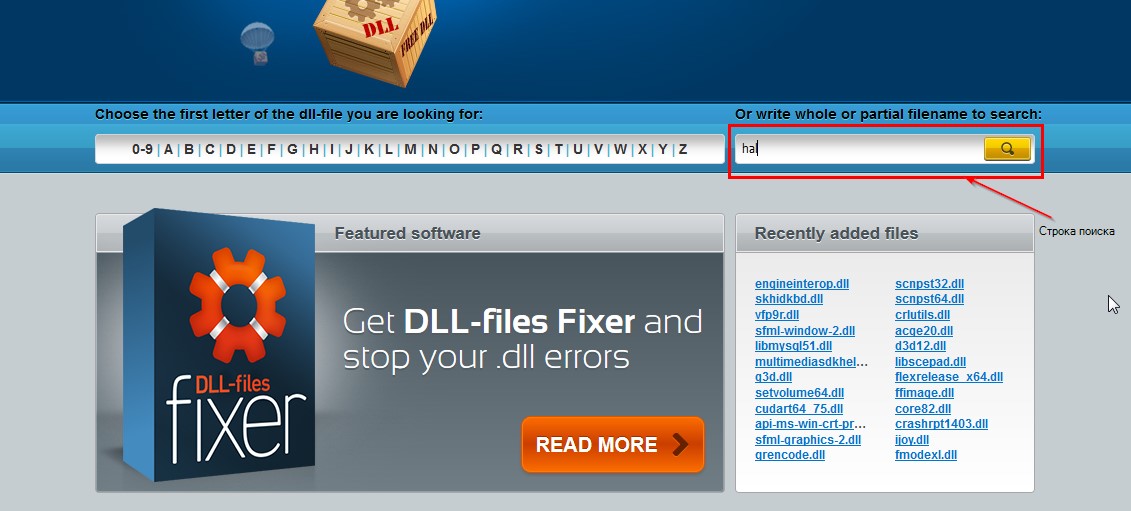
№7. Главная страница одной из крупнейших баз dll
После получения необходимого файла его необходимо скопировать в директорию Windows\system32 и перезагрузить систему, предварительно выгрузив live-образ.
Результат будет точно таким же, как и при использовании метода, описанного в предыдущей главе: система будет полностью восстановлена.
Стоит отметить, что многим пользователям требуется те или иные отдельные компоненты операционных систем, поэтому сайты, предоставляющие такие файлы, очень популярны.
Этот факт привлекает множество злоумышленников, которые под видом системных файлов выкладывают разнообразные вирусы. Поэтому скачивать hal.dll необходимо только с проверенных сайтов.
Совет! Оценить репутацию веб-ресурса можно при помощи рекомендательных сервисов, крупнейшим из которых является WOT – Web of Trust. На нём обычные пользователи оставляют комментарии и выставляют оценки всем сайтам, которые им приходилось посещать.
Описанные в этой статье методы являются самыми простыми и эффективными при решении проблем с отсутствующим или повреждённым файлом hal.dll.
Хотелось бы ещё раз отметить, что не стоит сразу же полностью переустанавливать систему, как только в ней возникают неочевидные проблемы.
Такая процедура сродни покупке нового авто по той причине, что у старого спустило колесо.
Ошибка — hal.dll отсутствует или поврежден
Может случиться так, что при следующем включении компьютера он вас поприветствует черным экраном с надписью: hal.dll отсутствует или поврежден. Что же делать? Все логично — нужно этот файл вернуть или восстановить.
Теги
установку NVIDIA невозможновидеокарты NVIDIA GeForceдрайвер NVIDIA наустановку NVIDIA невозможнодрайверы NVIDIA установки NVIDIA драйвер NVIDIA несовместимStandard NVIDIA graphicsдрайверы NVIDIA видеокарт NVIDIA GeForceустановке драйвера видеокартыустанавливаться драйвер NVIDIADCH драйверы NVIDIAУстановка драйверов видеокартыграфический драйвер NVIDIAграфический драйвер неверсий драйверов иDCH драйверы NVIDIAесли драйвер был Драйверы современных Windows Windows 11Установка Windows 11про Windows 10Установка Windows 10Скачать Windows 10Установка Windows 7Установка Windows с windows windows
dchкомментариюинтернетлишьзатемdriverноутбукеответитьсделатькнопкуавтоматическиустановщиквопросысайтедругиеинструкциитакогооборудованиякотороенужныйнашем
Что такое DLL?
Это помогает понять, что означает ваше сообщение об ошибке, прежде чем приступать к устранению неполадок. DLL обозначает Dynamic Link Library . По сути, эти файлы являются основной частью Windows и позволяют программам выполнять различные функции, не записывая их каждый раз с нуля.
Например, программа может получить доступ к DLL, когда она хочет отобразить сообщение на экране Он использует соответствующую DLL для создания этой коробки вместо разработчиков, чтобы создать новую. Это повышает эффективность работы программистов и стандартизации в Windows.
Но когда что-то идет не так, этот файл DLL может пропасть без вести. А поскольку многие программы могут совместно использовать одну DLL на вашем компьютере (даже одновременно), часто ошибка DLL не указывает на проблему только с одним приложением. Это часть того, что делает устранение неисправностей болью.
Классификация сбоев программ
Сбои программного обеспечения различаются по последствиям, продолжительности, характеру влияния на операционную систему или другие программы. Часто встречается деление по признаку того, что привело к нарушениям:
- Действия пользователя. Многие программы принимают заведомо некорректные команды или настройки, не проверяя их на допустимость. Кроме того, штатные функции операционной системы или приложений могут быть деструктивными при неверном применении.
- Ошибка, допущенная на этапе программирования. Например, для запуска неверного алгоритма иногда достаточно перепутать тире и минус.
- Программный конфликт. Одновременно работающие утилиты или решения способны помешать друг другу: например, каждый из продуктов воспринимает второго как угрозу безопасности и начинает бороться с ним.
- Неисправность аппаратной части. К сбоям программ могут привести перегрев, статическое электричество, скачки напряжения.
- Вирусная атака. Зараженная компьютерная система будет работать с ошибками или вообще выйдет из строя.
Особо выделяют саботаж — например, устроенный одним из сотрудников корпорации при наличии доступа к компьютерной системе. В подобных ситуациях компьютерный сбой часто является имитацией, призванной скрыть противоправную деятельность.
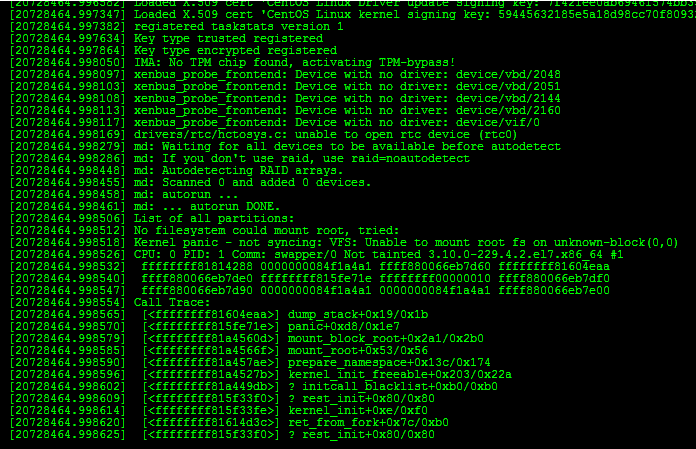
Сбои могут приводить к ряду проблем:
- принудительному завершению приложения,
- переполнению оперативной памяти,
- остановке работы операционной системы,
- конфликтам между устройствами.
Сбои также классифицируются по степени серьезности (легкие неполадки, средней тяжести, критические), по периодичности (единичные и повторяющиеся), по распространенности (типичные или уникальные).
Сбои могут угрожать работе модулей отдельных программ или всей системы в целом, а также сохранности данных. Ситуация ухудшается, когда отдельно взятый компьютер является частью более мощной структуры, управляющей транспортной сетью, контролирующей производственный цикл, регулирующей уровень допустимого облучения и т.д.
Подведем итоги
Подводя итоги, можно констатировать следующее, если Виндовс потеряла доступ к одному из системных файлов или у нее отсутствует msvcp140.dll в системной папке, многие современные игры, такие как Цивилизация 6, откажутся запускаться, требуя обновления системных ресурсов.
Проще всего устранить ошибку путем установки пакета Visual C++ 2015, содержащего данный файл. Этот способ проще, поскольку не требует от пользователя ручных операций с msvcp140 dll – о том, куда кидать данный файл и как установить его в системе инсталлятор решит самостоятельно.
Если он не решил проблему, воспользуйтесь одним из альтернативных вариантов: установкой отдельной библиотеки, удалением и переустановкой проблемного приложения или инсталляцией обновления KB2999226.
- https://remontka.pro/msvcp140-dll/
- https://windows-9.net/msvcp140-dll-error.html
- https://www.computer-setup.ru/otsutstvuet-msvcp140-dll-chto-za-oshibka-kak-ispravit





![Как исправить ошибки ntdll.dll в windows [10, 8, 7 и т. д.] — fileext](http://maminmagazinchik.ru/wp-content/uploads/3/4/0/3408b52ff8eca73b5c52ad1f7904899b.jpeg)
















![Как исправить ошибки «не найден msvcp140_1.dll» [решено]](http://maminmagazinchik.ru/wp-content/uploads/e/0/0/e00e8098f464f69c07dc324303a35755.png)




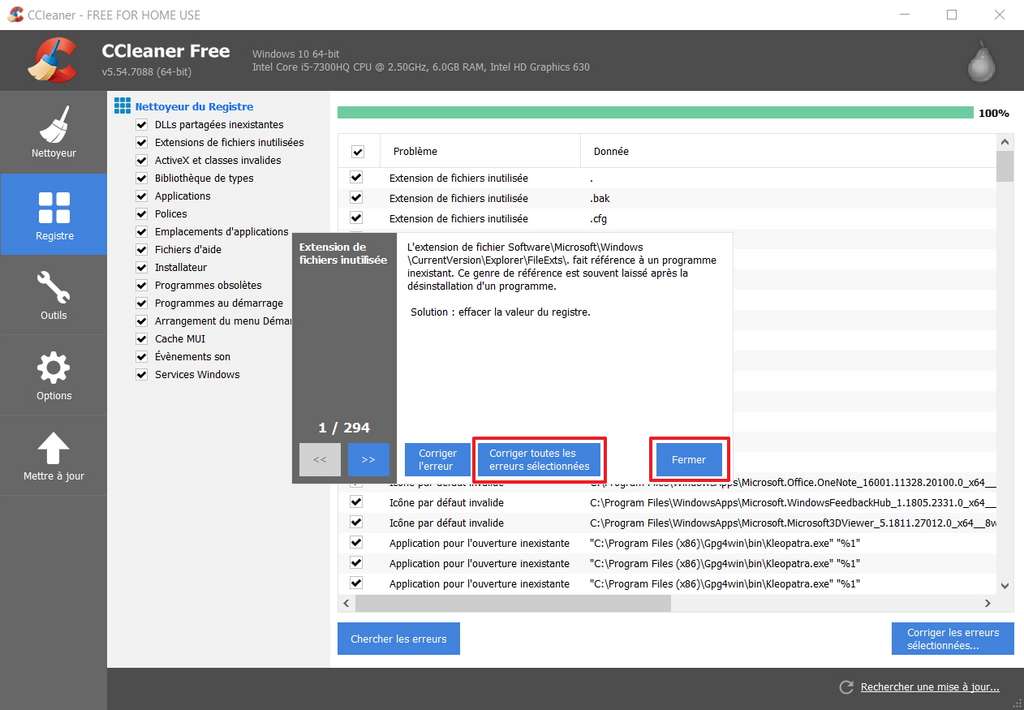

![Как исправить ошибки ntdll.dll в windows [10, 8, 7 и т. д.]](http://maminmagazinchik.ru/wp-content/uploads/a/3/5/a352dc57202c99b8451c8cd9779dfedc.jpeg)